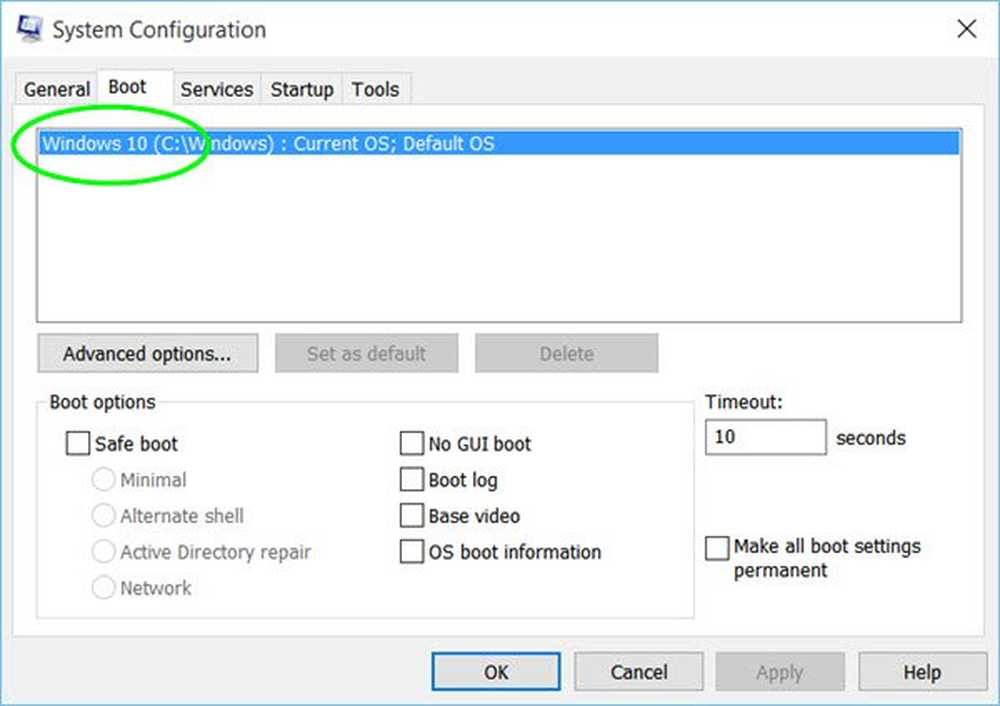Byt namn på dator via PC-inställningar enkelt i Windows 8.1

Windows-användare är redan bekanta med hur operativsystemet låter dig ändra datorns namn via Kontrollpanel. Du måste öppna Kontrollpanelen, välj Systemapplet, Avancerade Systeminställningar från vänster sida. I rutan Systemegenskaper som öppnas under fliken Datornamn ställer du in en datorbeskrivning, byter namn på datorn och arbetsgruppen eller domänmedlemskapet för datorn.
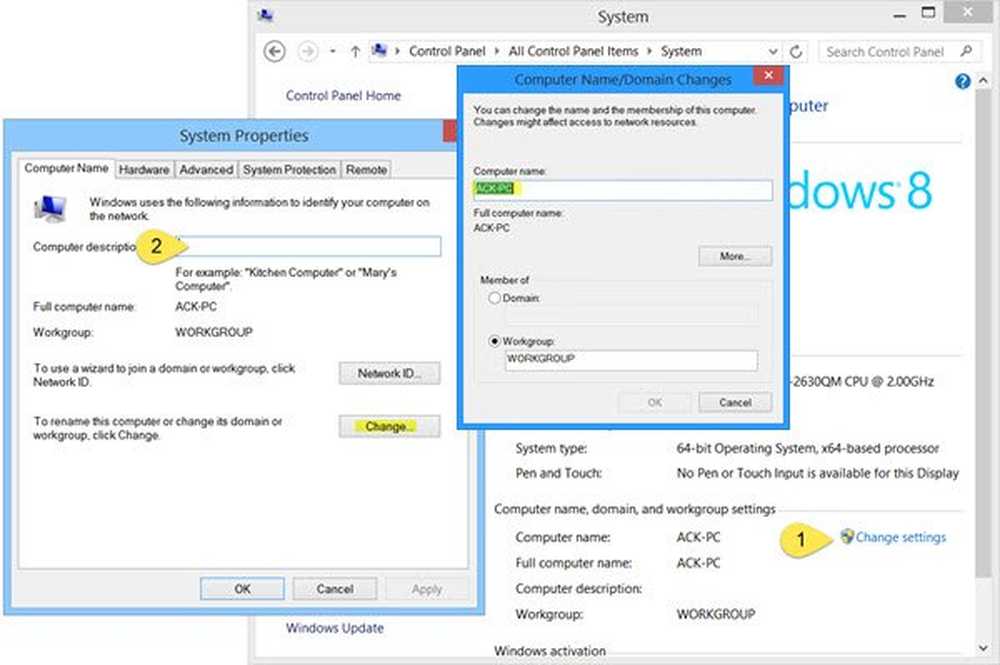
I det här inlägget ser vi hur byt namn på din Windows 8.1-dator snabbt använda PC-inställningar.
Byt namn på dator i Windows 8.1
Öppna Charms-fältet och välj Inställningar och sedan PC-inställningar. Klicka sedan på PC och Enheter och sedan PC Info.

Vid omstart kommer du att upptäcka att din Windows 8.1-dator har det nya namnet du just ställt in.
De Windows 8.1 Update lägger till många nya funktioner. En funktion som du kanske saknar märker är att den nu låter dig - bortsett från Byt namn på PC och Ändra produktnyckeln - också Gå med i en domän eller Ändra domänmedlemskapet, som det kan vara.
Utrullningen för Windows 8.1 Update eller KB2919355 till Windows 8.1 och Windows RT 8.1 kunder via Windows Update borde ha slutförts nu och jag är säker på att du också måste ha installerat det nu - och tycker om det! Gå hit om du vill lära dig mer och titta på videor och guider i Windows 8.1 Update.
Vill du också titta på dessa inlägg?- Hitta datorns modellnamn eller serienummer på Windows PC
- Ändra användarkonto namn i Windows 8
- Ändra registrerad ägare i Windows 8.